教你怎么永久刪除Win10更新助手(Update Assistant)
Update Assistant可以讓用戶更新最新系統(tǒng),但是有些用戶不想要這個軟件了,不知道該如何卸載。而且不少用戶發(fā)現(xiàn)Update Assistant有自動重新安裝的習(xí)慣。因此,卸載后可能還需要關(guān)閉Update Assistant的某些計劃任務(wù)。小編這就教你怎么永久刪除Win10更新助手(Update Assistant)。

怎么永久刪除Win10更新助手(Update Assistant)?
卸載Windows 10 Update Assistant
• 要卸載,請右鍵單擊“開始”按鈕,然后選擇“運行”。
• 在“運行”文本框中輸入“appwiz.cpl”,然后單擊“ 確定”按鈕。
• 在軟件列表中選擇Windows 10 Update Assistant。
• 單擊“ 卸載”選項。
• 然后單擊是以進一步確認。
• 接下來,單擊“文件資源管理器”任務(wù)欄按鈕
• 在C:驅(qū)動器中選擇Windows10Upgrade文件夾。
• 按“ 刪除”按鈕。
• 重啟桌面或筆記本電腦。
關(guān)閉Update Assistant的計劃任務(wù)
卸載Windows 10 Update Assistant后,您可能還需要關(guān)閉計劃的UpdateAssistant,UpdateAssistanceCalenderRun和UpdateAssistantWakeupRun任務(wù)。為此,請打開Cortana應(yīng)用程序。
• 在Cortana的搜索框中輸入“任務(wù)計劃程序”。
• 然后選擇打開下面顯示的。
• 雙擊Task Scheduler窗口左側(cè)的Task Scheduler 》 Microsoft 》 Windows 》 UpdateOrchestrator。
• 關(guān)閉UpdateAssistanceCalenderRun,UpdateAssistant和UpdateAssistantWakeupRun計劃任務(wù),方法是選擇它們并單擊其禁用選項。
• 要檢查是否有可能重新安裝更新助理的任何其他計劃的更新任務(wù),通過點擊免費的CCleaner添加到Windows 下載在。然后,您可以打開CCleaner的安裝向?qū)нM行安裝。
• 打開CCleaner并單擊“ 工具”。
• 單擊“ 啟動”以打開啟動軟件列表。
• 然后單擊下面顯示的“計劃任務(wù)”選項卡。
• 選擇“ 高級模式” 選項。
• 禁用其中列出的任何Windows 10升級或Windows Update計劃任務(wù)。您可以通過在CCleaner中選擇計劃任務(wù)并單擊“ 禁用”來關(guān)閉計劃任務(wù)。
這就是你可以如何卸載Windows 10 Update Assistant并關(guān)閉可能在以后恢復(fù)它的計劃任務(wù)。您還可以使用第三方卸載程序更徹底地卸載Update Assistant。
相關(guān)文章:
1. Win10 20H2文件夾隱藏了怎么顯示?2. 如何一鍵關(guān)閉所有程序?Windows系統(tǒng)電腦快捷關(guān)閉所有程序教程3. Win10玩植物大戰(zhàn)僵尸原版時顯卡驅(qū)動怎么更新?4. Win7系統(tǒng)任務(wù)管理器已被系統(tǒng)管理員停用怎么辦?5. Win10任務(wù)欄不會隱藏怎么辦?Win10隱藏任務(wù)欄教程6. Win7如何共享打印機?共享打印機的方法7. Win10怎么卸載virtualbox?Win10升級提示立即卸載virtualbox怎么卸載?8. Win7系統(tǒng)DNS錯誤怎么辦?9. 非uefi怎么安裝Win11?非uefi安裝Win11的方法教程10. Win10電腦自帶的微軟輸入法怎么卸載?
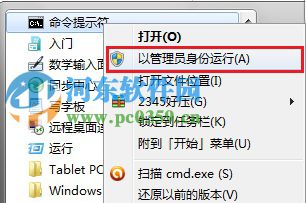
 網(wǎng)公網(wǎng)安備
網(wǎng)公網(wǎng)安備